こんにちは、かとあず(@kato_az)です。弥生でQAエンジニアをしています。
5月18日(土)、JaSSTソフトウェアテストシンポジウム-JaSST Online Fennelに「質問者オプション」で参加をしてきました。

JaSST Online Fennnelから半年が経ちました。この間に、私は通常対応しているプロダクトの他にヘルプで参画したり、業務外でテスト設計をする機会があったりと、2回のテスト分析/設計を経験しました。今回は、JaSST Online Fennnelの感想と、経験でできたことできなかったことをまとめます。
参加のきっかけ
周りの人のいいなと思うことをを真似してやってみても、なんとなくうまくいかないなと思っていました。
他の人が成果物をつくるまでの思考の過程を覗いてみたい。
— かとあず (@kato_az) 2024年4月16日
まねして作ったつもりでも、ぜんぜん違う。
この時にうまくいっていなかったことはテスト設計に関することではなかったのですが、思考の過程を見ることが何かのヒントになるのではないかと思い、参加をすることにしました。
「質問者オプション」とは
「質問者オプション」は、視聴する動画を見ながら気になったところで動画を止めて質問ができる、というオプションです。

参加中
質問したこと
150分ほどの動画を視聴中、「質問者オプション」を使って動画をとめて質問した回数は10回を超えました。(おそらく13回ですが数え間違っているかもしれません。)
普段、ペア作業をしていていつでも質問してよいという状況でも「思考の流れを止めてしまうかもしれない」「今聞かなくても後でわかるかもしれない」とその場での質問を躊躇する場面はたくさんあります。
しかし、今回のJaSST Online Fennnelは事前収録している動画を視聴しているため、キリのよくないところで質問によりストップしてもテスト設計をしている人の思考を止めてしまうことがないということ、「質問者オプション」で参加しているので自分の気になるところはどんどん聞いていこうと意識しました。
質問の内容としては以下のようなことを聞いていました。
- 自分が同じ動画を見ながら他の人に説明するときに詰まりそうなこと
- 仕様書の確認で、「気になるところをチェックしていく」というお話しが出たときに「気になるところ」とは具体的にどういうところ?という質問
- 作成物で、書いた後に消したり変更したりしたこと
- あとから作成したものを見たときには確認できないことで作成中だから聞けることを質問
- QA表(質問表)で質問を書く欄を増やしたときや、見積もり工数の単位を人日から時間に変更したときなど、なぜそのタイミングで変更をしたのかを質問
印象に残っていること
前提をそろえる
このテストはどういう背景でテストをするのか、組織体制や責任範囲を明確にしていました。
前提がずれていると、後続のテスト作業のすべてについて必要十分を満たせない可能性があります。
「少し過剰にテストしてしまった」くらいであれば取返しがつきますが、「必要なテストができていない」となると大きな手戻りになり、作業が無駄になりかねません。

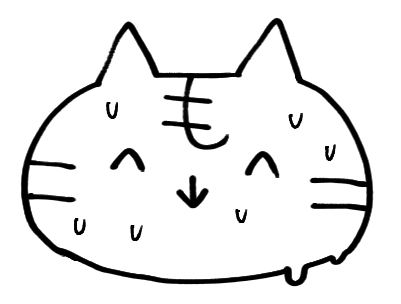
設計書は「上から読んだり下から読んだり」
「上から読んだり下から読んだり」と聞いたときには、比喩表現だなと思っていました。しかし、実際に設計書を読んでいるときの画面スクロールが上から下に流れたり、下から上に流れたりして、本当に「上から読んだり下から読んだり」していて、びっくりしました。
テスト分析の段階ごとに確認すべき内容が異なるので、1度ですべてを把握しようとしようとするのではなく、何度も読み前の情報と不整合がないかを確認するために読むポイントを変える必要があることを理解しました。
「私が一度で把握しきれないから何度も読む」のではなく、「何度も読む必要がある」と理解できたことは、作業中の様子を見たことでの気づきとなりました。


モデリングは自分が世界をどう見ているか
「仕様を理解できたか」「チームの認識があっているか」を確認することは、とても難しいことです。
「理解できましたか?」「はい、わかりました」という確認をしたとても、実際には抜け漏れが発生していることがあります。また、同じ設計書をみて、同じ前提のテストをしようとしても、テスト分析の内容が一言一句違わず同じになることはありません。
モデリングすることは、自分の理解を助けるだけではなく、自分が見えていることと見えていないことをチームに共有する手段になります。
「まだわからないことが多いから」とアウトプットをやめてしまうのではなく、「まだわからないことが多いから」こそ、自分が見えている世界を共有し、理解の偏りや誤りに気づけるチャンスを作る必要があると感じました。

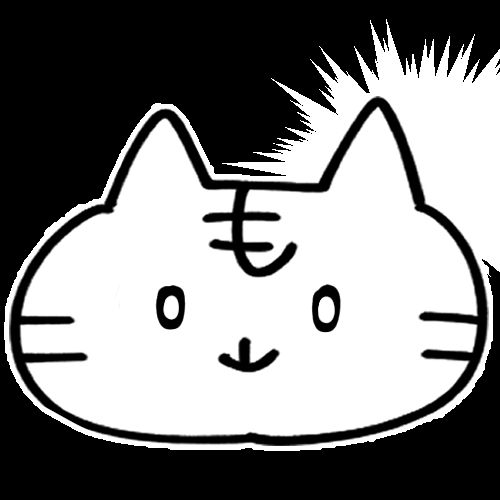
参加後
できたこと
前提をはじめに書き出して共有することを意識しました。
この結果、テスト対象のプロジェクトに対する理解についてずれがないことを確認できました。
「心配だから」「知らない、または、忘れていると思われたら困るから」と言った理由で過剰なテストを検討することを避けることができました。
前提の共有をすることで、場面にあったテスト計画、設計、実装ができました。
できなかったこと
ハイレベルテストケースを作成するタイミングまでに「優先順位付け」をすることが漏れていました。
アウトプットを見ていただいた際に、「このテストでは一番何を重要視しているの?」という確認があった時にスムーズに話すことはできたので、意識はしていたはずです。
「ボリュームが多くないので洗い出したことをすべてやることになるだろう」「担当者が一人だから後続の作業で問題がないだろう」という気持ちがあったようにも思います。
表現して残さなければ、指針を見失ったり次のプロジェクトへの資産として引き継ぐことができません。
「今回のプロジェクトが問題なく終わるか」だけではなく「次につなげられるか」という観点や、「自分以外の人が後から見た時に迷いを減らせるか」という点も意識していかなければならないと感じています。
まとめ
JaSST Online Fennelに参加したことで、作成し終えたドキュメントを見るだけではなく、一緒に作る過程を見ることが非常に勉強になるということを学びました。
ペア・モブ作業をしたり、作成途中の資料や検討したメモを合わせて共有したりすることが、自分のためにもチームのためにもなるということを意識して日々の業務に取り組んでいきます。







今年2024年は早々に25日分の記事投稿予約が埋まり、2シリーズ目に突入。弥生に所属するたくさんのエンジニアの活動を紹介します。お楽しみに。


弥生では、一緒に働く仲間を募集しています。





























